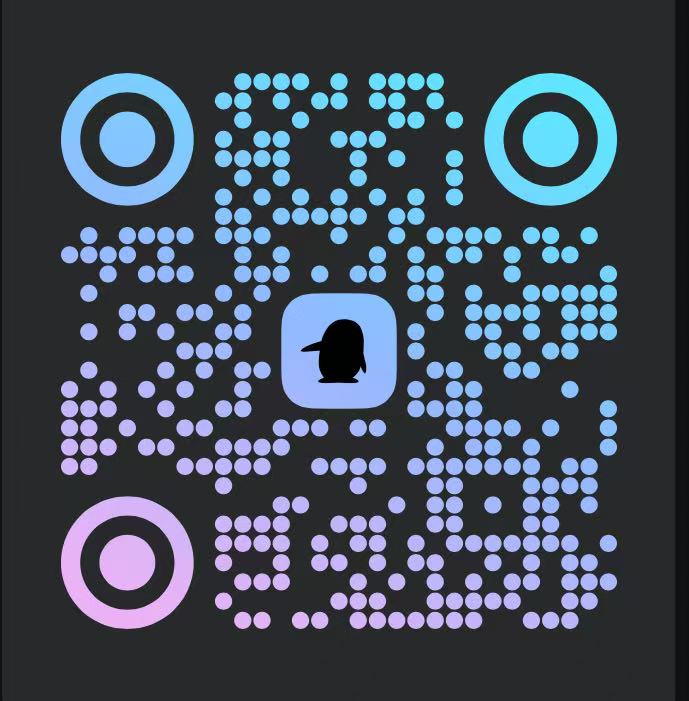AI Develop Assistant
STDIOAI development assistant MCP server for intelligent requirement analysis and architecture design
AI development assistant MCP server for intelligent requirement analysis and architecture design
协助AI开发者进行智能化需求分析与架构设计的MCP工具
克隆代码
git clone https://github.com/jiemobasixiangcai/ai-develop-assistant.git
推荐虚拟环境
python -m venv venv source venv/bin/activate # Unix/Linux/MacOS venv\Scripts\activate # Windows
安装依赖
pip install -r requirements.txt
配置文件位置
Windows: %APPDATA%\Claude\claude_desktop_config.json
macOS: ~/Library/Application Support/Claude/claude_desktop_config.json
添加配置
{ "mcpServers": { "ai-develop-assistant": { "command": "python", "args": ["path/to/AIDevlopStudy.py"], "env": { "MCP_STORAGE_DIR": "./mcp_data" } } } }
重启Claude Desktop
{ "mcpServers": { "ai-develop-assistant": { "command": "uvx", "args": ["ai-develop-assistant@latest"], "env": { "MCP_STORAGE_DIR": "/path/to/your/storage" } } } }
需求澄清
requirement_clarifier("我要做一个在线教育平台")
需求管理
requirement_manager("目标用户:学生和教师", "项目概述")
查看状态
view_requirements_status()
架构设计
architecture_designer("在线教育平台架构")
导出文档
export_final_document()
requirement_clarifier("描述你的项目想法")
export_final_document()
view_requirements_status 了解进度🎯 现在您拥有了一个真正智能的AI开发助手,它会记住每个细节,引导您完成完整的需求分析!